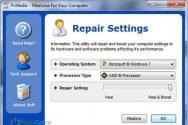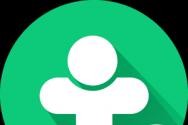Редагування панелі розділів у конфігураторі.
Після того, як три дні помацав на практиці керовані форми, я їх полюбив. Не потрібно розставляти мишкою поля на формі, мучитися з прив'язками. Все просто і робиться у кілька кліків.
Мені навіть стало шкода, що 1С не відмовилася від звичайних форм через те, що вони використовуються в режимі робочого столу. Адже можна було б дати можливість в УФ точного піксельного позиціонування, і звичайні форми відмерли б з часом. А так доводиться розпорошувати сили ще й на знання старого функціоналу.
А так, звичайно, УФ набагато швидше за звичайні, т.к. працюють за триланковою схемою між клієнтом та сервером.
Крім того, сам функціонал УФ набагато багатший і ширший, ніж у звичайних - не дивно, пройшло багато часу, і в них потрапили багато інтерфейсних знахідок.
Наприклад, виведення динамічної таблиці з угрупованнями або витягування реквізитів об'єктів безпосередньо в динамічний список. Або навіть радіокнопка не як точок, а як тумблерів.
Насправді їх негаразд страшно використовувати, як здавалося спочатку, я освоївся швидко. Свого часу я достатньо програмував загальних модулів, які працювали тільки на сервері, і стикався з перетвореннями мутабельних значень передачі їх на сервер, тому керовані форми були доступні моєму розумінню.
Модальності, подійність та блокування інтерфейсу
Я чув, що у 8.3 з'явилася відмова від модальних функцій на кшталтПитання, Попередження, ВідкритиФормуМодально. Для мене було незрозуміло, навіщо це було зроблено.
Яким було моє здивування, як у одному з прикладів викладач викликав відкриття форми з параметром «Заблокувати весь інтерфейс», тобто. насправді модально.
Я був певен, що від модальності відмовилися.
Розуміння прийшло не одразу.
У 1С не відмовилися від модальних вікон. Є нові функції, щоб вивести попередження, поставити питання, відкрити модально діалог вибору файлу.
Нюанс у тому, що після виклику цих модальних вікон керування не заморожується, як раніше, в очікуванні, коли форма закриється, а продовжується. Форма викликає оповіщення, що вона закрилася, і потрібно опрацювати це оповіщення.
Тобто. платформа 1С позбавилася рудименту заморожування виконання коду і перейшла на повністю подієве управління формами.
Звичайно ж, це жодним чином не пов'язане з тим, що браузери мають труднощі з показом модальних вікон. Це помилка і забобон - забудьте його як поганий сон. Все логічно. По суті тепер виконання повністю подієве та асинхронне, від синхронного виконання вдалося позбутися.
У 1С з'явилися міні-конструктори – рефакторинг. Це спрощує написання обробників оповіщення для асинхронного режиму роботи, щоби не писати їх вручну.
У конфігурації є можливість відключити всі синхронні виклики (вони викликатимуть помилку), в результаті вона буде повністю асинхронна і відповідатиме останнім вимогам організації подієвої моделі.
Нові можливості інтерфейсу
Меню
Якщо керовані форми виглядають цілком логічним і правильним напрямом розвитку, то напрямок розвитку системи меню для мене так і залишився незрозумілим.
Безперечно, меню, де показується лише один рівень, потім потрібно заходити в наступний рівень і так до вибору потрібного пункту вже морально застаріло, і йому на зміну прийшла карта меню, де розгорнуто відразу кілька пунктів меню. Це було зроблено у типових ще до виходу нових інтерфейсів меню в 8.2.
У свій час ще на 8.1 я робив систему меню у вигляді прикріпленого ліворуч ієрархічного довідника, де видимість кожного пункту визначалася правами доступу користувача, для якого відображалося меню.
Я так зрозумів, що 1С вважало за неправильне, що прикладний об'єкт Інтерфейс не використовують, і вирішила випустити йому нову, просунуту альтернативу.
Вийшло якось дивно, на мій погляд. Знову ж таки все зав'язано на налаштовані галочками ролі, які я ніколи не любив - найкраща система ролей пишеться на рівні програмного коду, доказом цього є система додаткових прав користувачів, яка дозволяє гнучко і без зайвих проблем налаштувати права доступу в типових конфігураціях.
Загалом нові способи організації меню прийшли, на мій погляд вони не дуже вдалі, але альтернативи немає, і їх застосовують у типових.
Я запитав викладача: «Мені зрозуміло щодо керованих форм, але навіщо потрібно було розвивати інтерфейси, чому не можна було трохи доопрацювати класичне меню»?
Він мені відповів, що система 1С розвивається у напрямі збільшення комфорту та швидкості роботи користувача. На мій погляд все ж таки, такі грандіозні зміни в системі меню цього не варті.
Порядок обходу
До речі, для продуктивної роботи користувачів важливий порядок обходу - багато хто на автоматі вже завчив певний порядок обходу полів. Так от, якраз від порядку обходу о 8.2 відмовилися. Він суворо відповідає порядку розміщення елементів. На щастя, є можливість програмного перехоплення виходу з поля та передачі фокусу іншому полю, інакше було б дуже погано із заявленою продуктивністю.
Робоча область та вкладені форми
Робоча область – лише одна. Тому доводиться запихати у неї форми практично всіх користувачів і визначати їхню видимість правами. Все це має призводити у високих конфігураціях до хаосу.
Набагато простіше було б створювати її програмним кодом чи використовувати механізм вкладених форм.
Що так і не реалізовано о 8.2-8.3
Я так і не дочекався вкладених форм. На жаль, їх немає, хоча вони використовувалися ще у стародавньому Access.
Перетягування через буфер обміну немає. Тобто. доводиться тягнути мишкою, не можна вказати - я тягну звідси і поміщаю тут, не розриваючи жерсті мишею, на жаль. Хоча, можливо, тут допоможе може прийти сторонній софт, т.к. перетягування - це системна річ у Windows.
Функціональні опції та видимість елементів
Свого часу RLSбули створені для того, щоб показувати користувачам лише окремі записи таблиць.
Подальшим розвитком видимості стали функціональні опції та налаштування відображення полів за ролями. Все разом це становить якийсь різноманітний зоопарк, немає загальної стрункості та злагодженості.
На мій скромний погляд, видимістю полів все ж таки простіше керувати програмним шляхом, ніж декларативно, розставляючи галочки і роблячи складний механізм функціональних опцій.
Свого часу я довів, що RLSзміна поступається програмному контролю записи лише на рівні модуля объекта/подписки. Так само підозрюю, будь-яка функціональна опція поступається звичайному алгоритмічному опису контролю видимості елементів - як і простоті використання, і у універсальності підходу.
Користувач конфігуратора змушений дуже багато думати, як контролювати видимість – ролями чи через функціональні опції. Один раз написавши універсальний алгоритм визначення видимості полів, він міг би застосовувати його завжди без усяких цих платформних милиць.
Вирок - функціональні опції і видимість через ролі - малоефективні, та їх треба знати, т.к. вони використовують у типових конфігураціях.
Інтерфейс 8.2 та інтерфейс Таксі
Інтерфейс 8.2 та інтерфейс таксі сумісні, тобто. нових об'єктів не з'явилося. Конфігурація може працювати або в 8.2 або в таксі, можна дозволити користувачеві перемикатися між цими інтерфейсами.
Головна відмінність – розташування об'єктів головного меню. У 8.2 вони займали багато місця ліворуч та зверху, в результаті під робочу область для користувача залишалося мало місця у правому нижньому кутку. В інтерфейсі Таксі меню автоматично ховається, залишаючись у вигляді невеликого меню зліва, у результаті під робочу область відводиться майже весь екран.
Незрозуміло, навіщо було йти таким заплутаним шляхом, якщо зрештою базова система меню в 8.1 ще більш економно витрачала робочий простір екрану?
Також у Таксі змінилися принципи відображення вікон, в результаті код форм для 8.2 у деяких місцях незручний. Але в цьому напрямі різниці я ще не усвідомив, хоча викладач намагався розповісти основні принципи Таксі. Спробую розібратися на практиці, хоч і вважаю всі ці вдосконалення інтерфейсу надмірними та непотрібними на практиці користувачам бізнес-додатків.
До речі, в 8.2 не можна поміняти палітру, це візитна картка платформи 1С. Так само система організації меню у вигляді 8.2 або Таксі привчає користувачів до деякого стандарту. Проте практика показує, що у нову систему меню користувач переучується практично миттєво. Ось поміняти навички роботи з документами та звітами набагато складніше.
Тому весь цей шум і суперечки навколо системи меню мені не дуже зрозумілі - це не основний момент у платформі 1С, залишимо його на совісті архітекторів платформи і напрямок розвитку керівників, що вказують їм.
Не опрацьована ідеологія
Викладач правильно помітив, хоча це і так, що розробники платформи не створили нових сутностей там, де це потрібно.
Наприклад, підсистеми використовуються і для поділу об'єктів конфігурації на блоки, і для організації функціональних меню (нова альтернатива звичному меню програми). Хоча логічно було б створити окремий прикладний об'єкт, який би називався «Функціональне меню».
Також доводиться організовувати порожні ролі (інтерфейсні ролі), які потрібні лише для того, щоб вказати, які об'єкти відображатимуться в тій чи іншій формі. Хоча логічним було б розвинути у цьому напрямі прикладний об'єкт «Інтерфейс».
Сумніви щодо ефективності
Деякі підходи 1С до usabilityвикликають сумніви.
Наприклад, багато уваги на курсах було приділено, щоб друкована форма документа показувалася в окремій підпорядкованій формі документа та коли документ змінювався, щоб вона очищалася. Сенсу в цьому не дуже багато, іноді потрібно надрукувати кілька екземплярів - наприклад, до виправлення і після. Заплутатися в парі документів і кількох друкованих формах неможливо з практикою, тому розпилення енергії в цьому напрямі мені здалося сумнівним.
Також, наприклад, у платформі неможливо зробити поле введення в осередку динамічного списку, якщо джерелом є базова таблиця. Не тому, що це технічно складно, а з міркувань usability.
Можливості збереження налаштувань
Налаштування форми зберігаються безпосередньо в базу, а не в сеансі. При аварійному завершенні вони не губляться. Відповідно, з'явився новий механізм роботи з цими налаштуваннями, де можна зберігати свої дані. АльтернативаЗберегти/ВідновитиЗначення.
Тепер усі збережені налаштування за потреби можна програмно перебрати, а значить, вивантажити іншому користувачеві, файл і т.п.
Інші питання
Що таке керовані форми?
У керованих формах код виконується на клієнті та сервері.
Під клієнтом мається на увазі слабка машина, ним може бути навіть звичайний браузер.
А сервер знаходиться у безпосередньому та швидкому з'єднанні з базою даних.
Клієнт не може працювати з базою даних, він може виконувати дрібні математичні операції та керувати елементами своїх форм. Якщо потрібно отримати щось із бази даних або відправити туди дані - клієнт звертається до сервера.
Саме так працюють керовані форми. При належній вправності постійне звернення до сервера не складно.
Така організація ефективніше, ніж підключення до сервера через віддалений доступ, ще, робота можлива безпосередньо через браузер, тобто. на будь-якій платформі - Windows, Linux, Android , Mac OS .
Нотатки по 1С розсипом
Тут наведу нотатки, які писав собі, вони містять цінні знання:
- У вікні запуску 1С прописуються не інформаційні бази, а точки входу. Тобто. одна база може бути кілька разів, але прописана для різних користувачів та різних інструментів роботи - браузер, тонкий/товстий клієнт, вхід для адміністратора.
- Для адміністратора з'явився ключ, який вимикає контроль ролей. Увійти в Підприємство у такий спосіб можна, лише якщо доступні адміністративні права на конфігурацію.
- Загальні реквізити - не плутати їх із загальними реквізитами 1С7, 82 вони використовуються для поділу доступу в інтерфейсі.
- Часто використовував мінімальну висоту списку у формі, щоб позбутися зайвої смуги прокручування форми.
- Не варто зберігати картинки у реквізиті довідника, це призводить до падіння продуктивності довідників, треба використовувати регістр відомостей.
- У процедурах сервера під час передачі параметрів потрібно використовувати ЗНАЧ, щоб параметр не передавався назад на сервер.
- Нові функціїПочинаєтьсяСі СтрЗакінчуєтьсяНа, Можливо та інші, з платформи 8.3.6.
- У 1с 8.2 виник привілейований режим, тобто. можна відключати контроль прав доступу лише на рівні ролей на ділянках коду.
- Елементи форми список, таблиця значень та дерево значень відрізняються тим, що список на сервері та клієнті має однакове уявлення, а для таблиці та дерева створюються спеціальні об'єкти та їх треба перетворювати на сервері.
- Порадувало, що викладач любить називати об'єкти в однині і називати модулі з підкреслення, щоб ці модулі йшли першим по порядку в контекстній підказці.
Про життя та навколо 1С
Викладач стверджував:
- Розробку необхідно вести з інтерфейсу.
Моя думка : Твердження сумнівне, т.к. знання та досвід використання архітектури платформи дозволяє одразу йти від прикладних об'єктів, а інтерфейс вже будувати потім. - Керівник не вводить дані, лише дивиться звіти. А керує не введенням даних до 1С, а телефоном і через секретаря. Тому керівнику достатньо браузера, а поля введення потрібні лише фільтрації даних.
Моя думка : Так, це схоже на істину - Критикував БСП (Бібліотека Стандартних Підсистем). У тому плані, що з неї неможливо і дуже важко виділити необхідні модулі.
Моя думка : Т.к. навіть БСП не вдалося розбити на модулі, те й УПП не виходить розбити на модулі УТ, ЗУП, БП, Виробництво. І тут не платформа винна, а неправильна методологія написання типових - не дотримується модульності. Той же Navisionдавно має можливість спочатку продати клієнту бухгалтерію, а потім він може докупити торгівлю, виробництво та зарплату за потреби, без переписування коду та переходу на нову програму. - Типові стали дуже складними, їх важко змінювати. Знову ж таки не через складність платформи, а через неправильну організацію типових. При цьому губиться основний принцип - швидке та економне супроводження та доопрацювання типових конфігурацій при необхідності.
- Було продемонстровано варіант оформлення замовлення, коли ліворуч у робочій області знаходиться номенклатура, праворуч - список замовлень. Навпаки, номенклатури можна ставити кількість, потім перетягувати її до списку замовлень і формується замовлення. Перевага – не блокується таблиця замовлень для створення нового замовлення.
Моя думка : Перевага надумана - все ж таки користувачам звичніше бачити відібраний товар у табличній частині, можна зберегти це замовлення як чернетку або скопіювати замовлення із шаблону. Загалом документи придумані не дарма. - Пояснював різницю між розділами «Головне», «Важливе», «Перейти», «Дивися також».
Моя думка : Особисто я зрозумів неясно, а значить, більшість так і не зрозуміє ці закладені в платформу нюанси. usabilityу Таксі. Тому інтерфейси будуть виглядати як раніше, як вже звикли і користувачі, і програмісти 1С. - У комірці табличного поля на формі, джерелом якого є довільний запит, не можна вводити дані, як у полі введення. Це зроблено на користь usability, щоб користувач фокусувався на введенні даних в окремому вікні.
Моя думка : Я навів приклад із введенням у табличні частини, де таке поле є, сенс заборони мені не зрозумілий - Розлучення виникають від порівняння чоловіка з іншими людьми. Менше порівнянь – міцніший за шлюб.
- Іноземні мови легше вивчати, коли вивчаєш їх відразу кілька, знімається зашореність і зацикленість однією рідною мовою.
- Іноземні мови неможливо вивчати, якщо прив'язувати іноземне слово до слова рідною мовою, потрібно прив'язувати до образу. Ланцюжок іноземне слово - образ коротше ніж ланцюжок іноземне слово - рідне слово - образ. В останньому випадку мислити іноземною не вийде.
Висновок
Висловлюю подяку викладачеві.
Відвідування цього курсу позбавило мене упередження щодо керованих форм, я чітко усвідомив для себе нюанси модальності, відмінності між інтерфейсами 8.2 та Таксі.
Тепер керовані форми не лякають мене, а, навпаки, тягнуть за собою пізнати їх.
Сподіваюся, і ви, які читають цю статтю, оціните керовані форми.
Але ліворуч у нас залишається пусте поле. До нього можна виводити команди підсистеми:

для цього необхідно налаштувати командний інтерфейс підсистеми:

Щоб команди були видно в лівій частині інтерфейсу, треба поставити галочки в панелі дії:

Як бачимо, крім командної панелі "Створити" є ще так само "Звіти" та "Сервіс". Поки що вони у нас недоступні, тому що жодних звітів ми не створювали. Давайте створимо їх і включимо до підсистеми "Ціноутворення":

Після цього ми можемо додати ці звіти та обробки до командного інтерфейсу:

Після цього дані команди з'являться у командній панелі:

Для того, щоб команди обробки були доступні для додавання в командну панель, необхідно, щоб даний звіт, по-перше, був у складі даної підсистеми, по-друге, на неї повинні були призначені права:

по-третє, у звіту обов'язково має бути макет:

Для того, щоб був доступний сервіс, у обробки так само повинні бути права, по-друге, ця обробка так само повинна бути включена у відповідну підсистему, ну а по-третє, у неї повинна бути команда.
Ми всі знаємо, що компанія "1С" мала багато різних версій платформи 1С, нас зараз цікавитимуть одні з останніх версій на момент написання цієї статті, це версії 1С 8.2 і 1С 8.3. Якщо Вам доводилося працювати в обох цих версіях, то Ви, швидше за все, помітили різницю в інтерфейсах даних версій, для користувачів вони відрізняються лише зовні. По суті, вибір звичайної або керованої програмикаже системі, які форми для відображення потрібно запускати, звичайні або керовані, а також який клієнт програми буде використовуватися за замовчуванням, товстий або тонкий. Більш детальну інформацію про клієнтів читайте у статті «Що таке товстий і тонкий клієнт у 1С, а також їх відмінності».
Звичайний додаток 1С (звичайні форми, звичайний інтерфейс, версія 1С 8.2)
У 1С 8.2 можлива робота тільки із звичайними формами, у режимі звичайного додатку. На зображенні нижче показано базу в режимі роботи "звичайний додаток 1С" (звичайні форми).
Керований додаток 1С (керовані форми, керований інтерфейс, версія 1С 8.3)
На платформі 1С 8.3 ми можемо працювати як із звичайними формами (у режимі сумісності), так і з керованими. Причому у керованих форм є два види відображення, це стандартний і таксі.. Приклад конфігурації 1С 8.3 зі стандартними керованими формами показаний нижче, а після нього показаний інтерфейс "Таксі".


Чим відрізняються звичайне та кероване додаток 1С?
Як ми вже з'ясували звичайний додаток та керований додаток це такі види запуску програми 1С. Причому залежно від значення виду запуску 1С ( звичайний або керований додаток), за замовчуванням завантажуватиметься певний інтерфейс ( звичайні чи керовані форми), звідси і стільки синонімів цього поняття. Хочемо відзначити, що відмінності в інтерфейсах досить суттєві, керований інтерфейс був повністю перероблений. У принципі, це і є всі відмінності, які бачать рядові користувачі програми 1С. Що стосується програмістів, то керований інтерфейс вимагає написання видозміненого коду, адже технологія вже ведеться в 1С 8.3, а не в 1С 8.2, звідси і всі наслідки. Код також має бути розділений на клієнтський та серверний, вказується це за допомогою відповідних директив у конфігураторі.
21. Керований інтерфейс.
Хоча керований командний інтерфейс в 1с з'явився вже досить давно, і інформації про нього в інтернеті достатньо я візьму на себе сміливість ще раз написати про нього. 1с у концепції керованого інтерфейсу постаралася відійти від того, що програміст візуально малює екранні форми документів, довідників та звітів. Тепер це робиться декларативно: описуєте що, в якому порядку, у скільки колонках має відображатися на екрані, а система сама вирішує, як намалювати ту чи іншу форму. Слід зазначити, що це ставитися як до форм, а до всього інтерфейсу в цілому. Така декларативність інтерфейсу покликана полегшити переносимість системи, дійсно конфігурація, написана на керованих формах, може запускатися як у тонкому клієнті, так і в веб-браузері - веб клієнті, таким чином у нас виходить кроссплатформенна середовище, де з однією базою можуть працювати клієнти на різних операційних системах виндовс, лінукс, макос.… Крім того даний підхід використовується у версії 8.3 де до десктопних систем додалися ще й мобільні системи на базі андроїда від Гугла та iOS від Еппла. Незважаючи на деякі обмеження щодо об'єктів доступних при програмуванні для мобільних клієнтів, концепція відсмоктується так само. Таким чином програмуючи для мобільної платформи ми цей же код можемо використовувати і для десктопних систем. Зовнішній вигляд програми наступний:
Як видно, інтерфейс зараз складається з 4 основних частин:
- список розділів обліку
- команди доступні для виконання у вибраному розділі
- Навігація по розділу, який ви вибрали
- поточна форма (наприклад, список документів або список елементів довідника)
Також є ще спливаючі повідомлення такого виду ![]() або такого
або такого  інтерфейс у мене коштує українська, так що не дивуйтеся незнайомим словам:-).
інтерфейс у мене коштує українська, так що не дивуйтеся незнайомим словам:-).
Тепер інтерфейс програми формується динамічно, залежно від контексту, прав користувача доступних команд.
Підсистеми 1с
Підсистеми 1с є основою командного інтерфейсу. Про це необхідно пам'ятати і логіку роботи конфігурації будувати навколо підсистем. Об'єкти конфігурації можуть належати відразу кільком підсистемам. При цьому деякі підсистеми можуть бути службовими і не відображатися в інтерфейсі користувача. Наприклад, довідник «Контрагенти» може належати і підсистемі «Закупівлі» та підсистемі «Продажі».
У програмі «1С:Бухгалтерія 8» використовуються такі інструменти інтерфейсу користувача: головне меню, панелі інструментів, панель функцій, контекстне меню, а також комбінації «гарячих» клавіш.
Після запуску програми, на екрані відкривається головне вікно програми (рисунок 2.5). У верхній частині вікна знаходиться рядок заголовка, що містить назву програми та її редакцію. Наступний рядок містить головне меню програми, а під нею міститься одна чи кілька лінійок з панелями інструментів, що містять набори кнопок з піктограмами для швидкого виклику найчастіше використовуваних команд. Нижче рядків розташовується робоча областьголовного вікна програми з відкритою формою обробки Панель функцій.У робочій області під час роботи з програмою можна розкривати інші вікна з журналами, первинними документами, довідниками, звітами. Внизу вікна розташована рядок стану.
Вміст головного вікна програми, а також набір доступних для роботи команд, функцій, кнопок та інших інструментів, залежить від того, який інтерфейс включений в даний момент. У типовій конфігурації основні набори інтерфейсів: повний, бухгалтерський та адміністративний. Вибір інтерфейсу здійснюється за допомогою відповідних команд меню Сервіс → Переключити інтерфейс.Найповніший набір інструментів можна використовувати при увімкненому інтерфейсі «Повний». Якщо увімкнено інтерфейс «Бухгалтерський», то в меню Операціїбуде відсутня більше половини команд, якщо включений інтерфейс «Адміністративний», то зникає більшість пунктів головного меню. Тут і далі мається на увазі, що у програмі включений інтерфейс "Повний".
Малюнок 2.5 – Головне вікно програми «1С:Бухгалтерія 8»
При виборі повного інтерфейсу головне меню містить такі пункти:
Файл– команди цього меню призначені для роботи з файлами. Ці команди знайомі користувачам Windows: до них відносяться, наприклад, команди Новий, Відкрити, Зберегти, Зберегти як, Друк, Попередній перегляд, Вихідта ін.
Виправлення– до складу цього меню включені команди редагування, пошуку даних та заміни даних. Вони також знайомі користувачам Windows: Вирізати, Копіювати, Вставити, Виділити все, Знайтита ін.
Операції- За допомогою команд даного меню здійснюється вибір варіантів роботи з даними інформаційної бази. Наприклад, під час виконання команди Операції →Плани рахунківна екрані з'явиться вікно вибору плану рахунків. Деякі команди меню Операціїдублюють пункти головного меню.
Банк, Каса, Покупка, Продаж, Склад, Виробництво, ОС, НМА, Зарплата, Кадри – ці пункти меню призначені ведення відповідної ділянки бухгалтерського обліку. Вони міститься повний набір журналів, первинних документів, довідників з оброблюваному ділянці обліку.
Звіти– команди даного меню призначені для налаштування, формування та виведення на друк найрізноманітнішої звітності.
Підприємство- Цей пункт меню містить команди загального характеру. З їхньою допомогою можна перейти, наприклад, в режим налаштування параметрів обліку, визначення облікової політики, перегляду та редагування виробничого календаря, довідників загального призначення - організації, підрозділи організації, склади (місця зберігання), контрагенти та ін.
Сервіс – дане меню включає команди, призначені для переходу в режим роботи з сервісними функціями системи: налаштування користувача, налаштування програми, калькулятор, тимчасове блокування, переключити інтерфейс, групове перепроведення документів та ін.
Вікна– у цьому меню містяться команди, призначені для керування вікнами програми: Розташувати поспіль, Розташувати горизонтально, Розташувати вертикально, Закрити всета ін.
Довідка– до складу цього меню входять команди, призначені для виклику довідкової інформації, а також для перегляду відомостей про програму.
У програмі є два типи панелей інструментів: плаваюча панель (перебуває нижче головного меню) і жорсткі панелі інструментів (розташовуються у кожному вікні програми - довідниках, документах, звітах та інших.).
Контекстне менюдо об'єкта, який вказує стрілка миші, викликається натисканням правої кнопки миші. Вміст цього меню залежить від того, де воно викликане. Багато команд контекстного меню дублюються командами меню Дії, а також кнопками інструментальної панелі.
Корисним та зручним інструментом програми є панель функцій . Вона займає основну частину головного вікна програми і складається з декількох вкладок (на малюнку 2.5 панель функцій відкрита на вкладці Підприємство). Панель функцій допомагає початківцям швидше освоювати програму, а досвідченим користувачам ефективніше виконувати щоденні завдання. Розділи обліку представлені на панелі функцій як схем роботи, демонструють типову послідовність господарських операцій.
Кожна вкладка панелі функцій відповідає окремій ділянці обліку (Каса, Банк, Купівля, Продаж, Виробництво тощо) і умовно ділиться на чотири частини: більшу частину вгорі займає схема документообігу, внизу зліва - список журналів документів, що відповідають даній ділянці обліку, внизу посередині - перелік довідників, що використовуються на цій ділянці обліку, і внизу справа - список звітів, які попередньо налаштовані для виведення інформації за тими чи іншими рахунками, задіяними на цій ділянці обліку.
Особливі функції та значення панелі функцій мають вкладки «Монітор бухгалтера» «Керівнику». Перша дозволяє оперативно та у зручній формі отримувати дані щодо залишків на розрахункових рахунках та в касі, про суми дебіторської та кредиторської заборгованості, про строки здачі звітності, а також про строки сплати податків. Друга вкладка створена для отримання керівником оперативної інформації про фінансовий стан та фінансові результати діяльності організації.
За допомогою панелі функцій можна швидко одним клацанням миші перейти в потрібний режим.
Працюючи з програмою можна використовувати звані "гарячі клавіші" . Наприклад, перехід у режим редагування документа здійснюється натисканням клавіші F2, режим формування нового документа – за допомогою клавіші Insertі т.д. Опис деяких стандартних дій щодо роботи з програмою наведено в таблиці 2.1
Таблиця 2.1 - Опис стандартних дій щодо роботи з програмою
| Дія | Опис | "Гарячі" клавіші | Кнопки на панелі інструментів |
| Додати | Додати новий документ, новий рядок у документ, новий елемент у довідник | "Insert" (Ins) | |
| Додати групу | Додати нову групу елементів у довіднику (створення ієрархічних довідників) | "Ctrl" + "F9" | |
| Видалити | Позначити видалення документ, елемент у довіднику, видалити рядок у документі | "Delete" (Del) | |
| Копіювати | Додати новий (документ, рядок у документі, елемент у довіднику) шляхом копіювання вже наявного | "F9" | |
| Відкрити елемент у списку | Відкрити (наприклад, для зміни) документ у журналі, рядок у документі, елемент у довіднику | "F2" | |
| Відкрити список | Відкрити для вибору елемента список (журнал документів, довідник) | "F4" | або |
| Оновити | Оновити поточний список (довідник, документ, звіт та ін.). | "Ctrl" + "Shift" + "R" | |
| Ввести на підставі | Створити документ на підставі іншого документа | - | |
| Провести | Проведення документа | - | |
| Скасування проведення | Скасування проведення документа | - | |
| Результат проведення | Відкрити результат проведення документа: формування проводок у регістрі бухгалтерії та записів в інших регістрах | - | |
| Записати | Зберегти (наприклад, змінений або новий) документ, елемент у довіднику без закриття форми | "Ctrl" + "S" | або |
| Записати та закрити форму (для документа з проведенням) | Зберегти (наприклад, змінений чи новий) документ, елемент у довіднику із закриттям форми, а документа - і з проведенням | "Ctrl" + "Enter" | або |
| Відкрити довідку | Відкрити довідку про документ, довідник та ін. об'єкти програми | F1 |
Інтерфейс всіх прикладних рішень системи «1С:Підприємства 8» має єдину концепцію, що базується на використанні стандартних елементів, що надаються платформою. Завдяки такому підходу користувачі, знайомі з одним прикладним рішенням, можуть швидко освоїти роботу з будь-якими іншими прикладними рішеннями системи «1С:Підприємства 8». 2.6. Адміністрація роботи користувачів у програмі «1С:Бухгалтерія 8» Під час роботи користувачів із системою «1С:Підприємство 8» у мережі важливе значення мають поділ доступу та інтеграція. Кожен користувач системи повинен мати вільний доступ до загальної інформації, такої як довідники. З іншого боку, необхідно, щоб кожен користувач мав справу тільки з тією інформацією, яка необхідна йому для роботи, і ніяк не міг своїми діями вплинути на роботу інших користувачів або працездатність системи в цілому. Конфігуратор системи «1С:Підприємство» містить розвинені засоби адміністрування, призначені на вирішення зазначених завдань. Насамперед, у процесі створення конфігурації створюється необхідна кількість типових наборів прав (ролей та інтерфейсів), що описують повноваження різних категорій користувачів доступу до інформації, оброблюваної системою (рисунок 2.6). Ролі можуть бути задані в досить широких межах - від можливості лише перегляду обмеженої кількості видів документів до повного набору прав щодо введення, перегляду, коригування та видалення будь-яких видів даних, а також за їх полями та окремими записами (групами записів). Усі складові конфігурації тісно пов'язані між собою і вимагають, як правило, узгодженого внесення змін (особливо це стосується прав користувача). Так, призначення ролей може виконуватися лише існуючих об'єктів конфігурації (конкретних документів, журналів, довідників, звітів). Додавання структуру зміни нового об'єкта має супроводжуватися внесенням відповідних змін у ролі. Для ефективної роботи користувачів у процесі налаштування конфігурації завдання для кожного користувача може бути створений індивідуальний інтерфейс користувача. Такий інтерфейс включає команди головного меню та панелі інструментів, налаштовані працювати користувача з тією інформацією, доступ до якої дозволено його набором прав. Система враховує призначення прав на об'єкти при побудові командного інтерфейсу користувача. Якщо, наприклад, користувачеві заборонено перегляд будь-якого довідника, команда відкриття форми списку цього довідника буде видалена з командного інтерфейсу автоматично.  Малюнок 2.6. - Вікно конфігурація з типовим набором прав (ролей та інтерфейсів)У системі «1С: Підприємство 8» існує можливість створення списку користувачів, яким дозволено роботу із системою. Цей список буде використаний для авторизації користувача під час входу до системи. Для кожного користувача можна встановити пароль на вхід до системи. Він використовується для підтвердження прав користувачів працювати в системі «1С:Підприємство 8». Список користувачів системи «1С:Підприємство 8» не є частиною конфігурації завдання. Він створюється окремо у конкретній організації, у якій використовується система. Виклик на екран здійснюється вибором у режимі «Конфігуратор» пункту меню Адміністрація → Користувачі.Вікно зі списком користувачів має командну панель для ведення списку (створення, редагування та видалення) та табличне поле з двома колонками. У колонці Ім'явиводиться список користувачів, зареєстрованих для роботи із системою «1С:Підприємство». Колонка Повне ім'яможе містити розшифрування імені, виданого в першій колонці. Щоб додати нового користувача, слід натиснути на піктограму Додати. У вікні, що відкрилося Користувачіна закладці Основнівказується Ім'я, Повне ім'я, Пароль.На закладці Іншізазначаються: Доступні ролі, Основний інтерфейс, Мова(Рисунок 2.7). Малюнок 2.6. - Вікно конфігурація з типовим набором прав (ролей та інтерфейсів)У системі «1С: Підприємство 8» існує можливість створення списку користувачів, яким дозволено роботу із системою. Цей список буде використаний для авторизації користувача під час входу до системи. Для кожного користувача можна встановити пароль на вхід до системи. Він використовується для підтвердження прав користувачів працювати в системі «1С:Підприємство 8». Список користувачів системи «1С:Підприємство 8» не є частиною конфігурації завдання. Він створюється окремо у конкретній організації, у якій використовується система. Виклик на екран здійснюється вибором у режимі «Конфігуратор» пункту меню Адміністрація → Користувачі.Вікно зі списком користувачів має командну панель для ведення списку (створення, редагування та видалення) та табличне поле з двома колонками. У колонці Ім'явиводиться список користувачів, зареєстрованих для роботи із системою «1С:Підприємство». Колонка Повне ім'яможе містити розшифрування імені, виданого в першій колонці. Щоб додати нового користувача, слід натиснути на піктограму Додати. У вікні, що відкрилося Користувачіна закладці Основнівказується Ім'я, Повне ім'я, Пароль.На закладці Іншізазначаються: Доступні ролі, Основний інтерфейс, Мова(Рисунок 2.7).
 Рисунок 2.7.- Створення користувача у списку користувачів конфігурації У режимі «Конфігуратор» у меню Адміністрація → Активні користувачі можна переглянути список активних користувачів, що працюють як у режимі конфігурування, так і в режимі виконання конфігурації, а по пункту Журнал реєстрації - вивести журнал реєстрації, де відображаються всі дії конкретних користувачів у програмі. Важливим завданням адміністрування є ведення архівних копій інформаційної бази. Завантаження та розвантаження інформаційної бази здійснюється в режимі «Конфігуратор». Проведення цієї процедури має виконуватися періодично, щоб у разі руйнування бази даних мати змогу з мінімальними втратами відновити вихідні дані. Для вивантаження інформаційної бази та створення архіву використовується пункт Адміністрація → Вивантажити інформаційну базу . Для завантаження інформаційної бази з архіву вибирається пункт Адміністрація → Завантажити інформаційну базу . |
ТЕСТОВІ ПИТАННЯ ЗА ТЕМОЮ